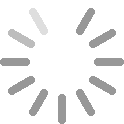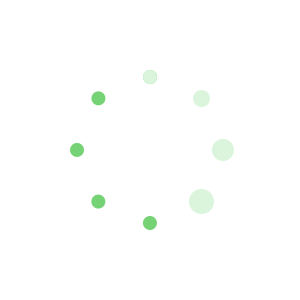光效效果图 1、运行photoshop软件新建画布,从网上面下载风景照片拉到画布上面,如下图
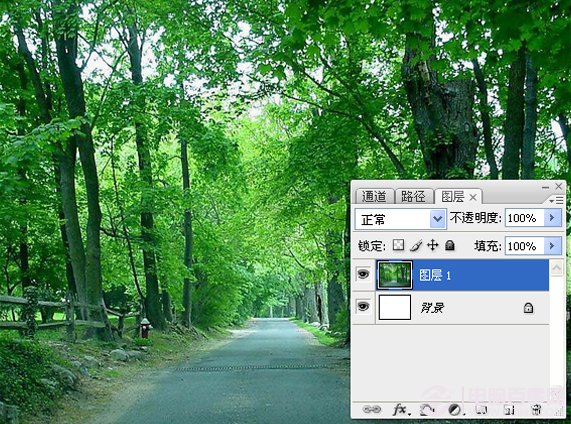
第1步 2、执行滤镜模糊--高斯模糊--数值设置的偏大一点,根据自己的图片而定,在这里我设置为50像素,如下图
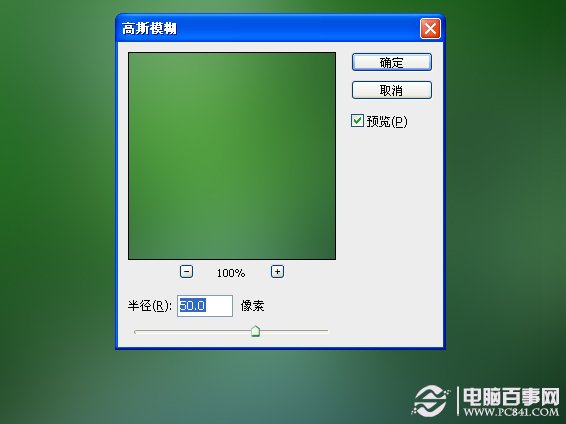
第2步 3、执行色彩平衡,根据自己喜欢色彩调整,在这里我调整成蓝色,如下图
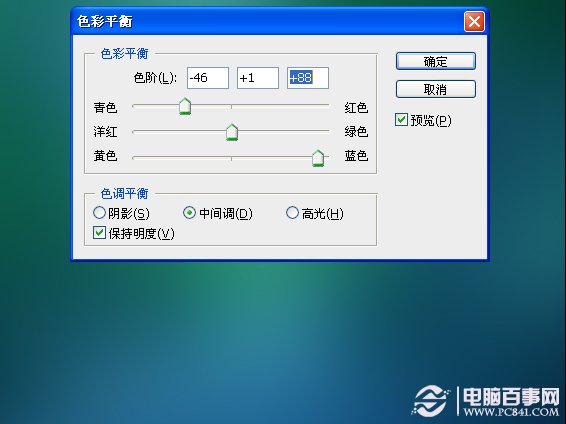
第3步 4、现在就要制作光效了,先选择钢笔工具勾出弧形,执行CTRL+回车将路径变换为选区,新建图层,如下图
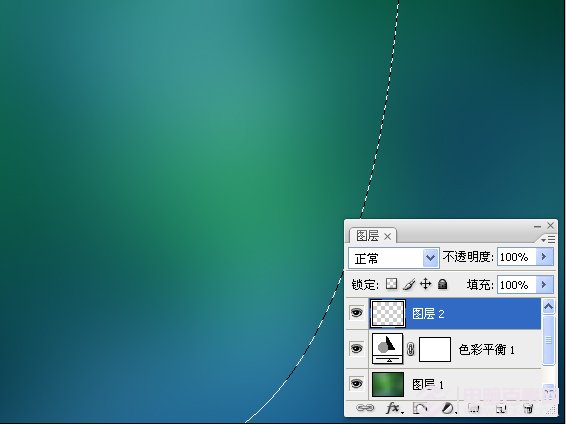
第4步 5、找到画笔工具,选择柔软的画笔,不透明度设置为30%,颜色选择白色进行均匀涂抹,如下图

第5步 6、然后降低不透明度为10%,画笔变大一点,涂抹成比较浅的散光,如下图

第6步 7、将图层一的眼睛关掉,新建图层用画笔涂抹高光部分,如下图
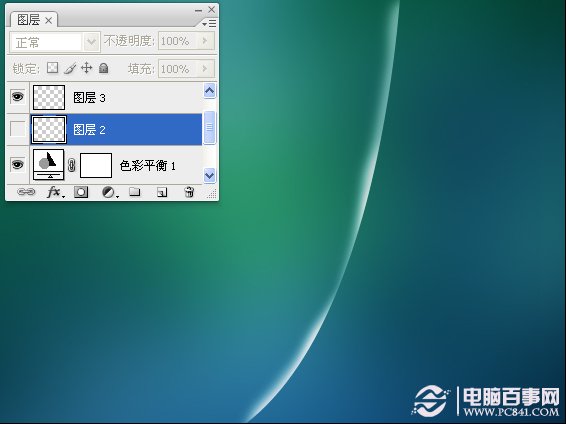
第7步 8、将图层模式都改为叠加,并且复制图层,使高光部分更加明显,如下图
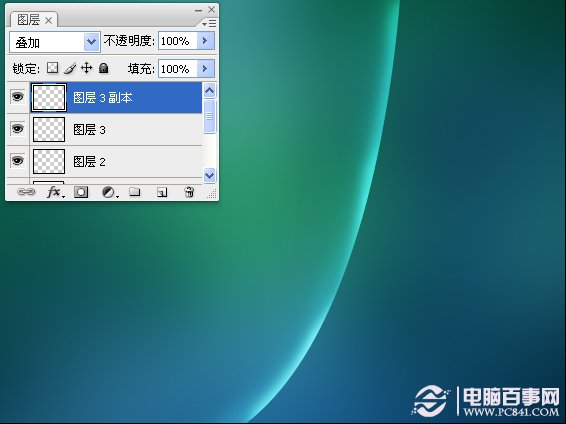
第8步 9、复制图层2,执行变换倾斜角度,降低不透明度50%,如下图
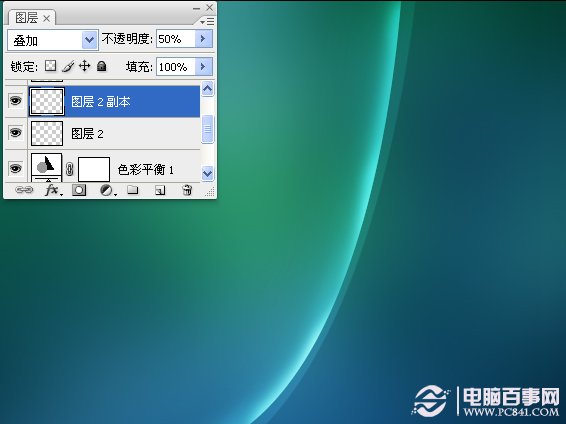
第9步 10、基础的光效就做成了,在复制几个调整强化一下提到亮度,最终效果如下图

第10步
相关文章链接:PS怎么快速抠头发?Photoshop抽出抠头发详细教程
(转载于 :www.BjylD.com 月 亮岛教育网: [ps怎么制作名片]PS新手怎么快速制作绚丽光效?PhotoShop实例教程)